No sé si os pasa esto tan seguido como a mí, pero a veces pienso que no sé qué haría sin la función que abre el último panel cerrado. Estás trabajando y trabajando cuando de repente cierras sin querer un panel que no querías cerrar. Esto es lo que me pasa más a menudo en mi MacBook, pero tampoco es raro en iOS. Afortunadamente, al igual que macOS, iOS tiene una forma sencilla de abrir paneles cerrados accidentalmente. Por supuesto, puedes mirar el historial, pero en el momento en que accidentalmente cierro un panel que no quería cerrar, suelo mantener mis nervios bajo control, por lo que abrir el historial me resulta tedioso y necesito tenerlo cerrado. panel frente a mí nuevamente lo más rápido posible. Así que veamos cómo hacerlo.
Podría ser te interesa
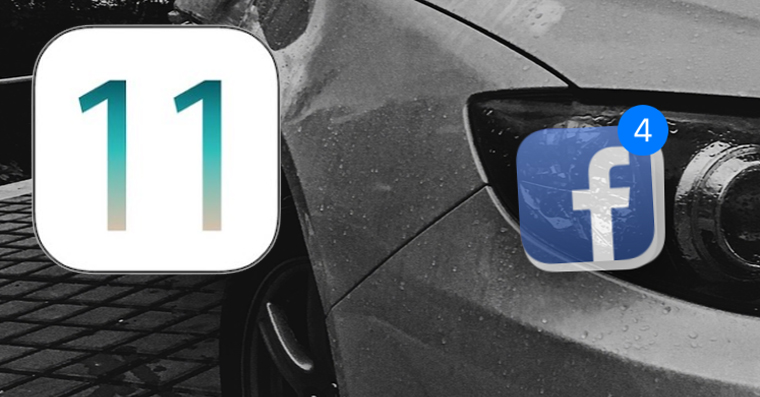
Cómo reabrir un panel cerrado accidentalmente en iOS Safari
- Vamos a abrir Safari
- hacemos clic en dos cuadrados superpuestos en la esquina inferior derecha
- Utilice este icono para mostrar una descripción general de todos los paneles abiertos actualmente
- Ahora mantén el dedo por mucho tiempo. signo más azul en la parte inferior de la pantalla
- Luego aparecerá una lista Últimos paneles cerrados
- Aquí simplemente pulsamos sobre el panel que queramos abrir de nuevo
Con la ayuda de este sencillo truco, hemos mostrado cómo restaurar muy rápidamente un panel cerrado accidentalmente en la versión iOS de Safari. Desafortunadamente, a veces se esconden trucos donde no te los esperas, y este es exactamente el caso. Navegamos por la interfaz de Safari todos los días, pero apuesto a que a mucha gente no se le ocurriría mantener el dedo sobre uno de los iconos durante mucho tiempo para mostrar algún menú "oculto".
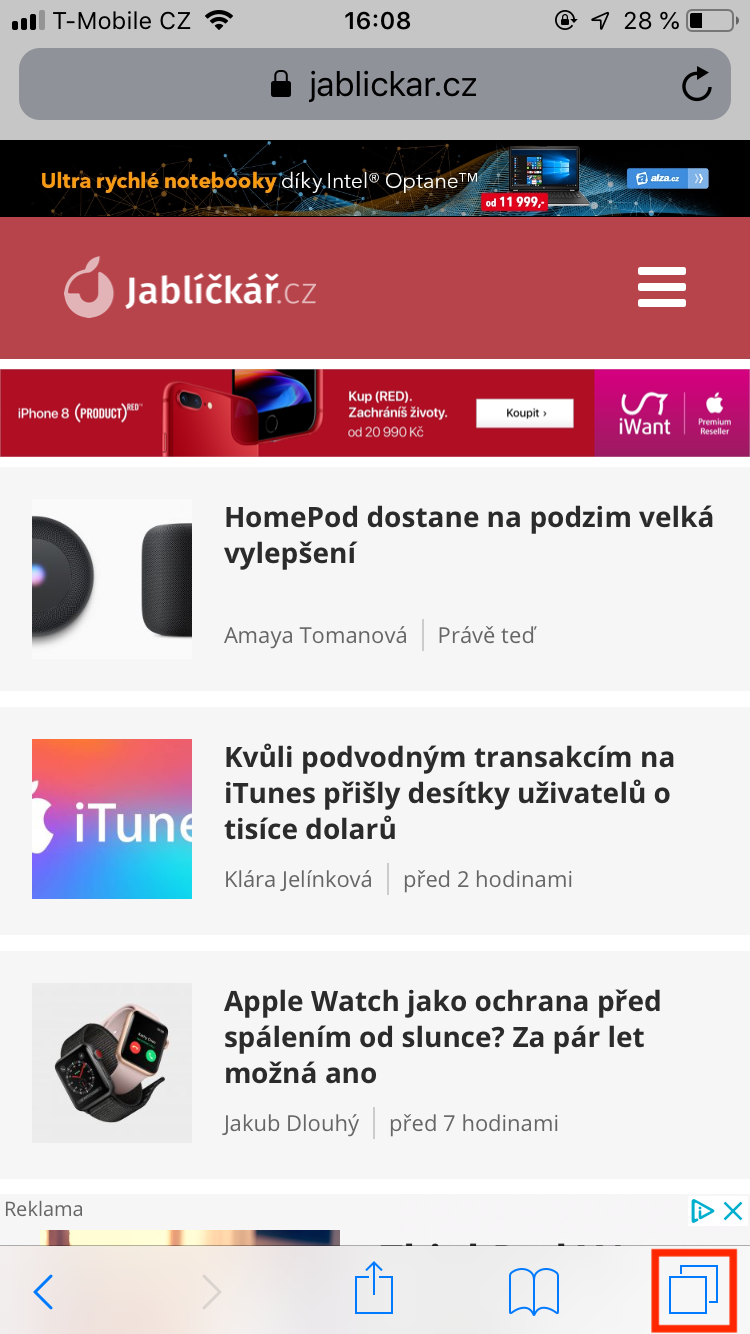
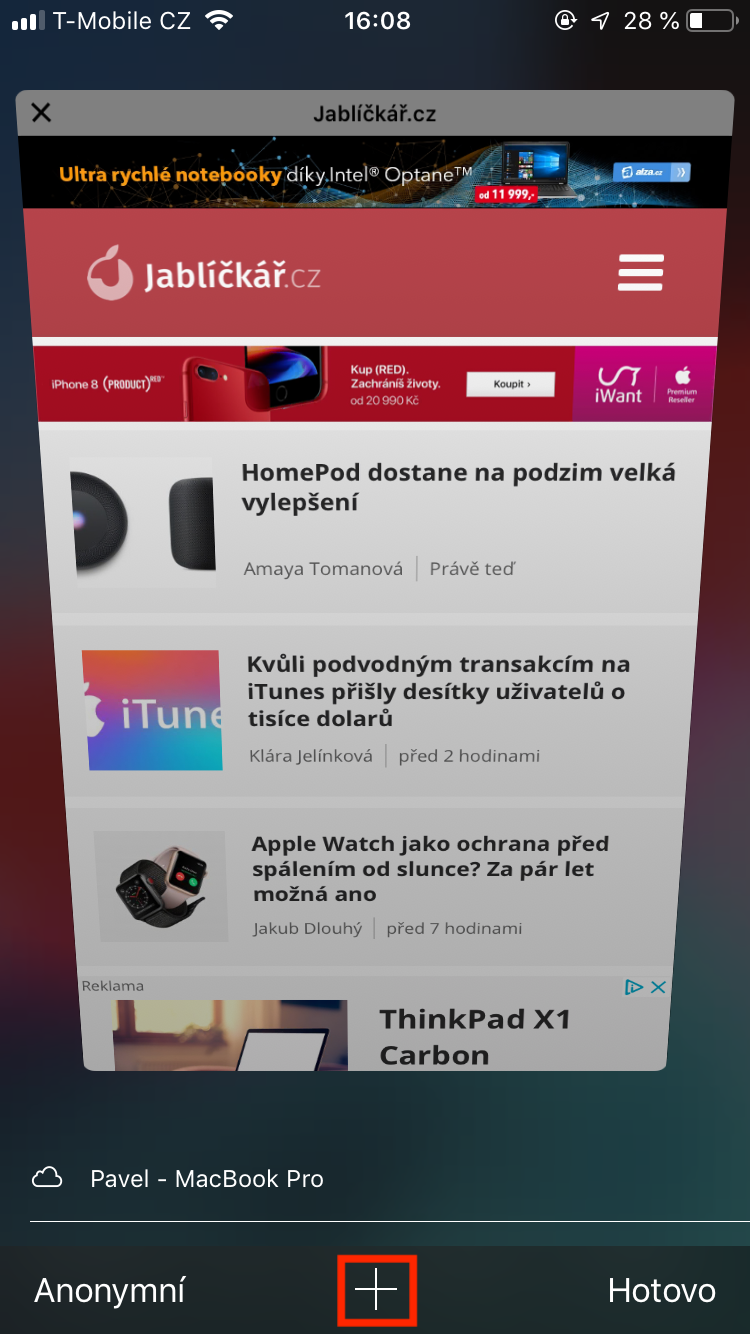
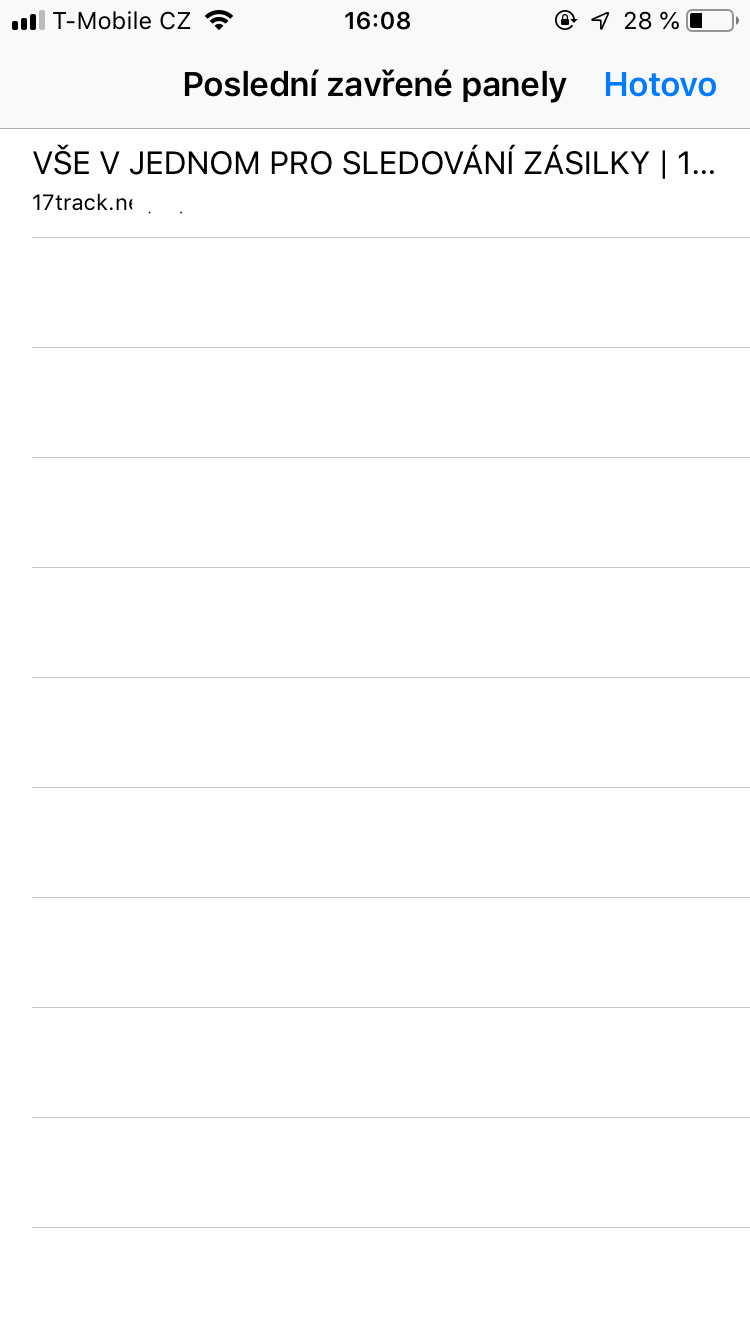
Por supuesto, cuando se muestre "+" allí, simplemente mantenga presionado "+", por ejemplo en un iPad o iPhone en posición horizontal. No funciona en ventanas de incógnito.